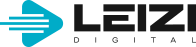上一期文章中,我们简单了解了Youtube工作室中各个模块的大致内容,那么这一期的文章,我们先从信息中心和内容模块这两部分开始,进一步来聊聊各个模块的具体的功能。
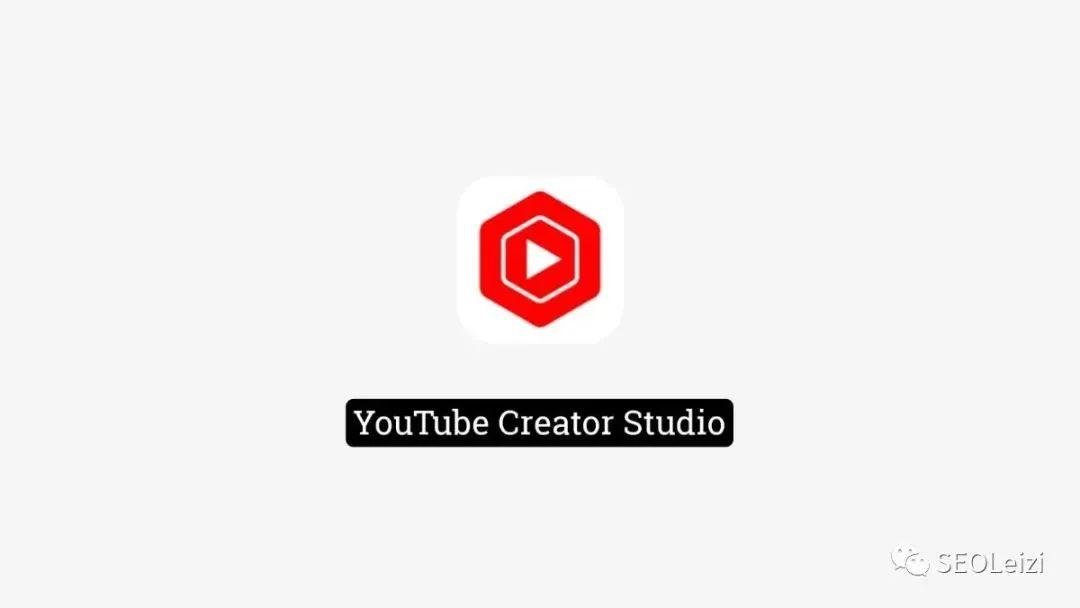
一、信息中心
首先,当我们进入Youtube工作室的时候,就会直接来到信息中心面板了,这个面板会列出我们工作室以及频道收到的各类消息,包括但不限于:最新的视频流量信息,发布的视频的表现,频道的新增订阅人数,热门的评论,频道收到的提示或警告,Youtube官方给出的新闻等等。
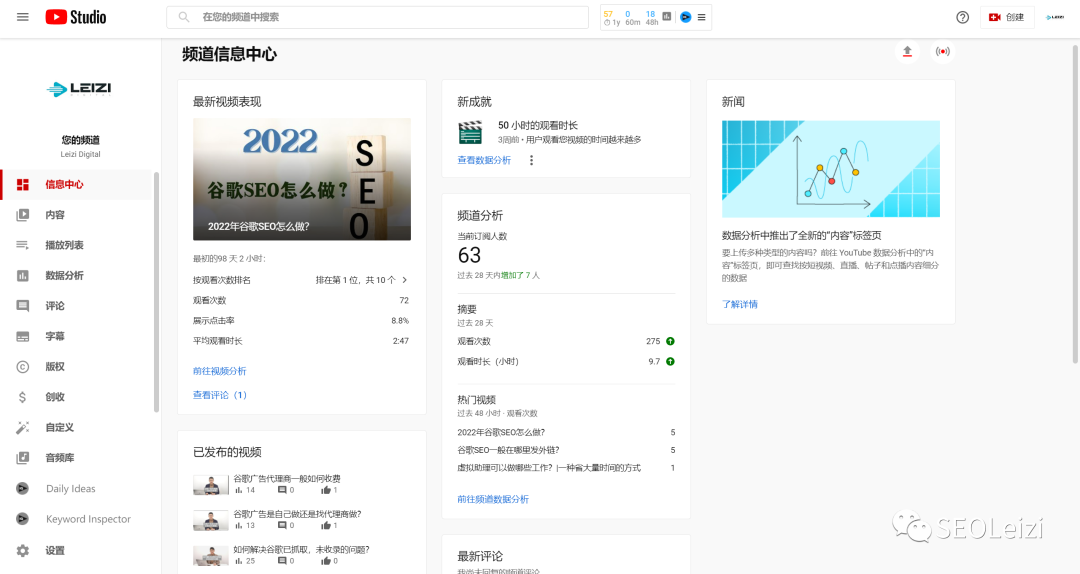
信息中心也就如其名称一样,它的主要目的是给你提供你的频道最近收到的信息内容,方便你了解你的频道和工作室的情况,当然,除开了解信息外,在这个页面也允许你上传视频或者开启频道直播,这两个图标就在这个页面的右上角。信息中心也就如其名称一样,它的主要目的是给你提供你的频道最近收到的信息内容,方便你了解你的频道和工作室的情况,当然,除开了解信息外,在这个页面也允许你上传视频或者开启频道直播,这两个图标就在这个页面的右上角。
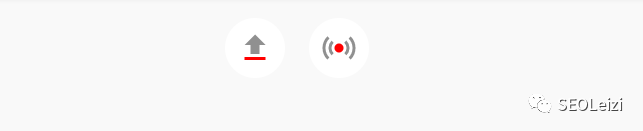
二、内容
接下来,就让我们进入整个工作室中,我们常用的一个模块之一了—内容。
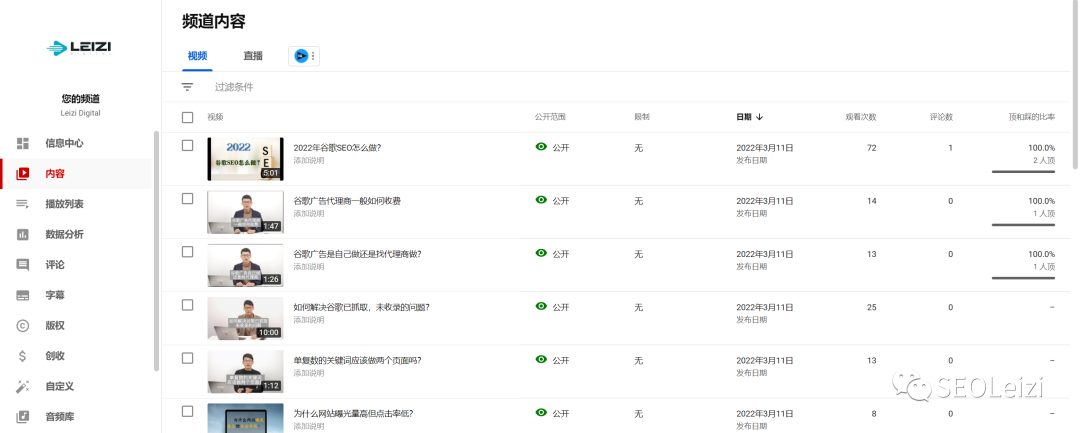
内容模块主要能够管理你的所有视频(包括草稿)和直播。对于视频而言,你可以看到你视频的公开范围,创收状态(如果你有加入YPP),限制,发布时期,被观看次数,被评论次数以及顶和踩的比率。
如果你的频道中视频过多,找到特定的视频很麻烦怎么办?
第一种方法,如果你记不清视频的名称的话,你可以点击上方的过滤条件,这时会显示以下的七个条件:版权主张,标题,公开范围,观看次数,面向儿童的内容,年龄限制,说明。点击你想要使用的条件之后,再输入你想要搜索的内容的值,就可以进行视频过滤了。
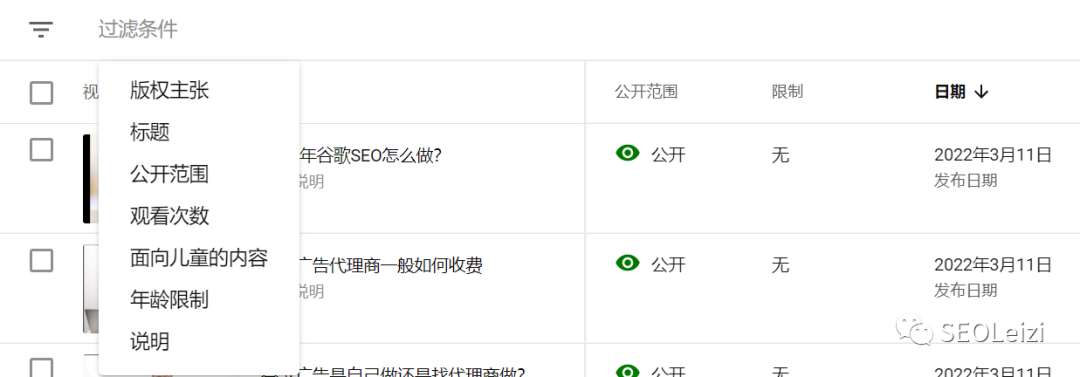
例如,我是用“标题”来做过滤条件,但我记不清我的视频的标题全名是什么,但我知道里面有“谷歌”这两个字,那么就将谷歌输入进下方的值里,这时内容模块就会给你提供你的频道里标题中存在“谷歌”二字的视频了。其他的过滤条件的使用方法也是如此。
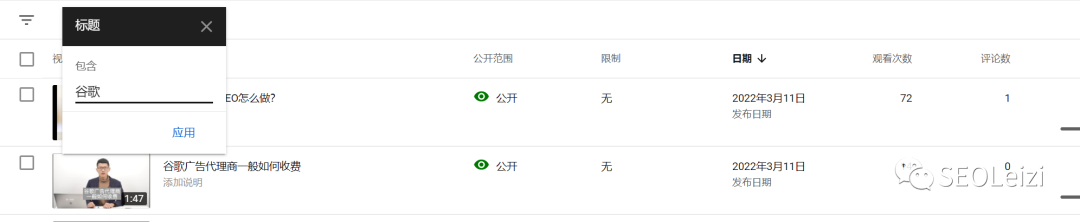
当然,还有另一种方法,这种方法就更加简单快捷了,如果你知道你的视频的名称的话,你就直接在上方的搜索栏中输入你想要找的视频名称就可以了。
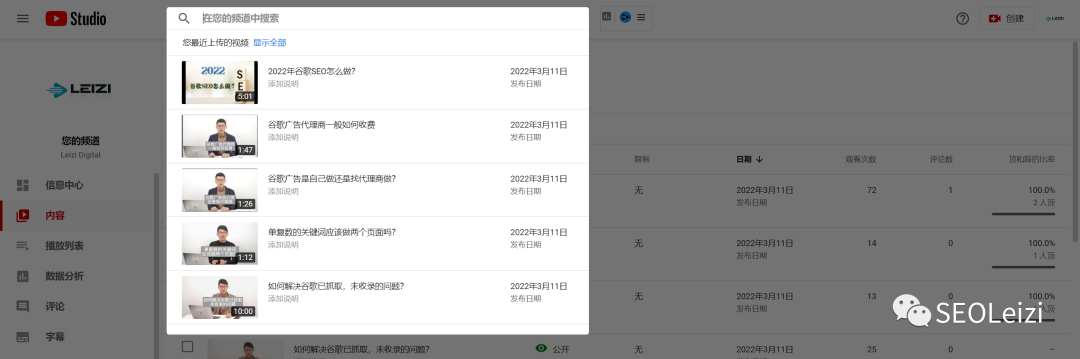
当你将鼠标放到视频上时,右侧会出现四个小图标:详细信息,查看视频数据分析,查阅视频的评论,在Youtube上观看以及更多:
- 详细信息
这个模块管理着你上传的这个视频的所有详细信息,包括:标题,描述,缩略图,播放列表,观众,付费宣传内容,自动划分章节,标签,语言字幕,录制日期,许可,类别,评论评分,公开范围,限制,字幕,片尾画面,卡片等元素。
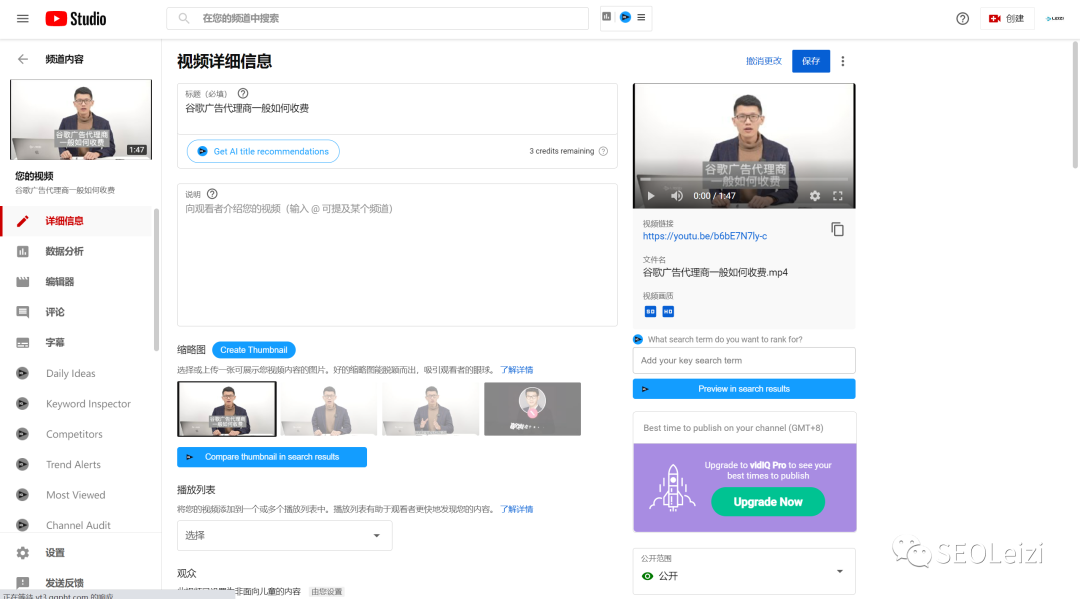
在这里,你可以对已经上传或者处于草稿状态的视频进行视频信息的修改和调整,当你完成调整后记得点击页面右上角的保存按钮以保存你的修改记录。

- 数据分析
我们先不要退出这个界面,从左侧详细信息这边往下看,点击数据分析后你就可以看到你的这个视频的数据分析了,具体的数据分析该如何使用,我们会在之后的文章里来进一步聊聊。
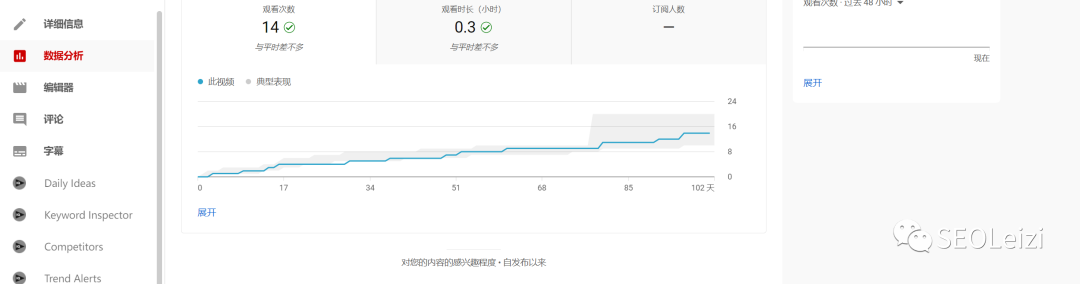
- 编辑器
点击下方的编辑器,这时我们会来到Youtube的内嵌视频编辑器,在这里你可以对你的视频进行最基本的调整,例如剪切,消音,增添背景音乐,增加模糊化处理,以及我们常用到的两个功能:片尾画面和信息卡片。
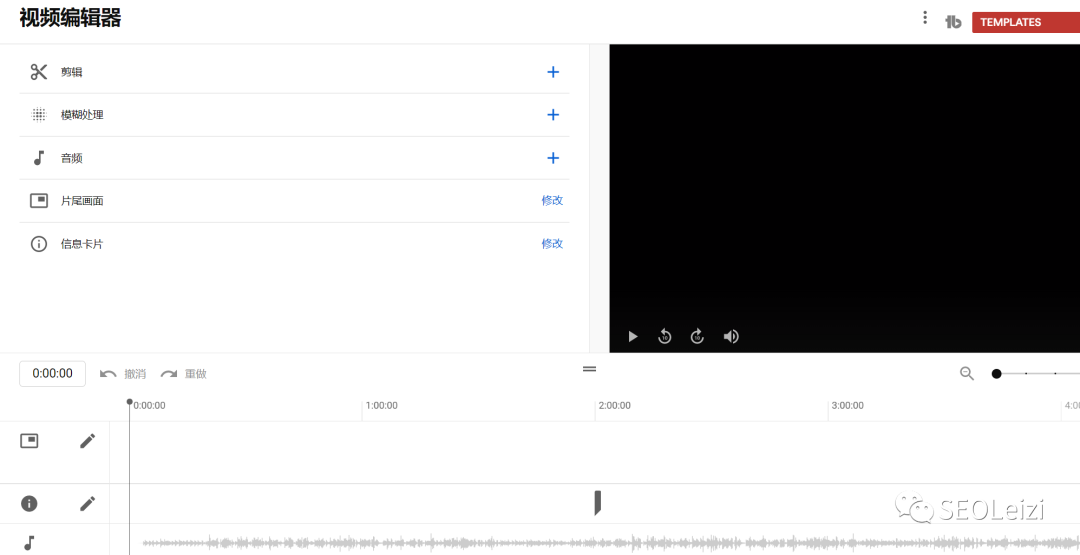
虽然听着这个内嵌的编辑器貌似很不错的样子,但事实上,如果你想要你的视频真的很出色,那么这个内嵌的编辑器真的无法胜任这项工作,因为它的功能太过于简单了。所以,这个编辑器我们常将其用来添加片尾画面和信息卡片。
片尾画面:这个是Youtube的一个特色,它允许你在你的视频快结束的时候放置一个CTA的内容模块,而这就是片尾画面了,一般而言,片尾画面的出现时间是在你的视频结束前的几秒到十几秒的时间,这段时间正好是观众觉得视频快结束准备动身离开的时候,如果你的片尾画面配合着视频恰到好处的话,这就可以为你的频道带来一些不错的流量的。
添加完成以后记得点击右上角的保存来保存你当下的编辑内容。

信息卡片:信息卡片是在你的视频右上角会出现的一个小卡片信息,Youtube支持:视频,播放列表,频道以及链接的卡片信息,当然最后一个链接的功能需要你加入YPP以后才能够开启(YPP是什么,以及如何加入YPP,你可以查看我的这篇文章:Youtube合作伙伴计划);

当你选定特定的卡片以后,你就可以对这个卡片的出现时间点,自定义消息和宣传文字进行编辑,下方则会以一个小标签的形式来显示你的这个信息卡片的位置;
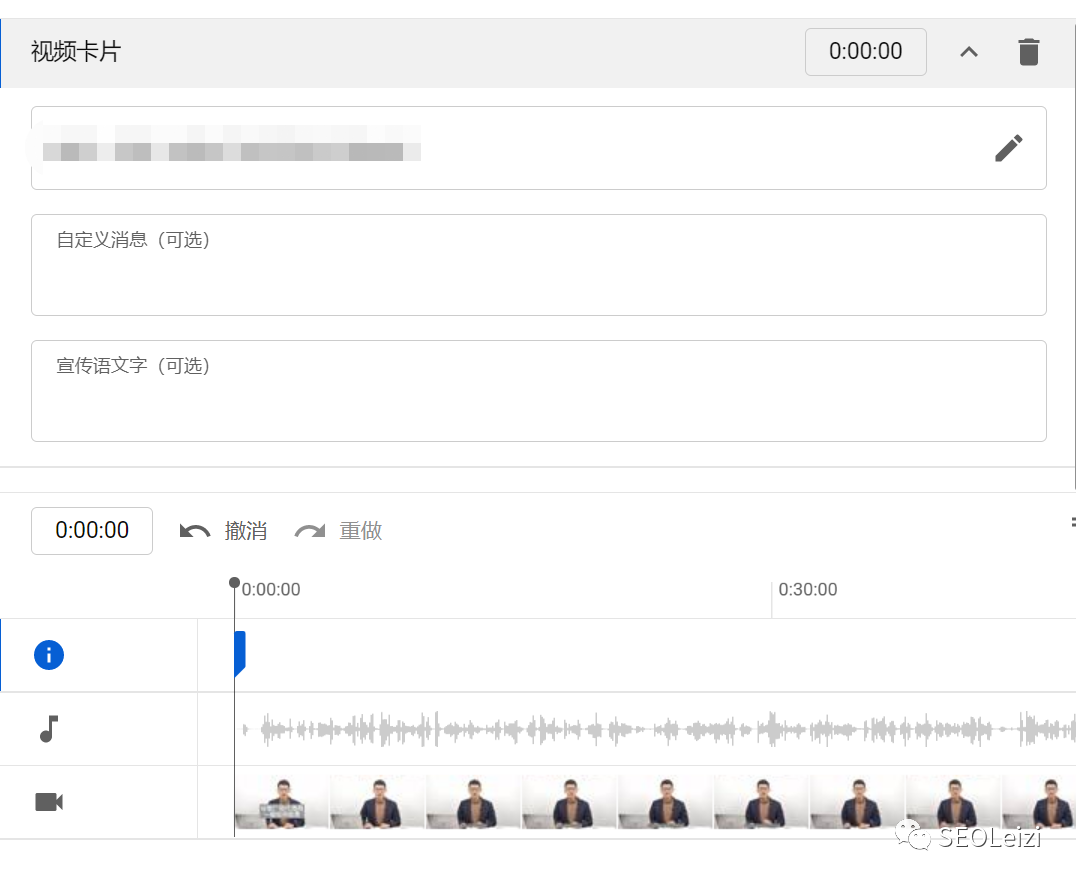
除此之外,你可以对你的视频添加至多5个信息卡片(任意卡片一共只能添加5个),信息卡片的数量不一定是越多越好,这个一般根据你的视频长度来考虑,通常10多分钟的视频卡片数量在2个左右也就可以了。
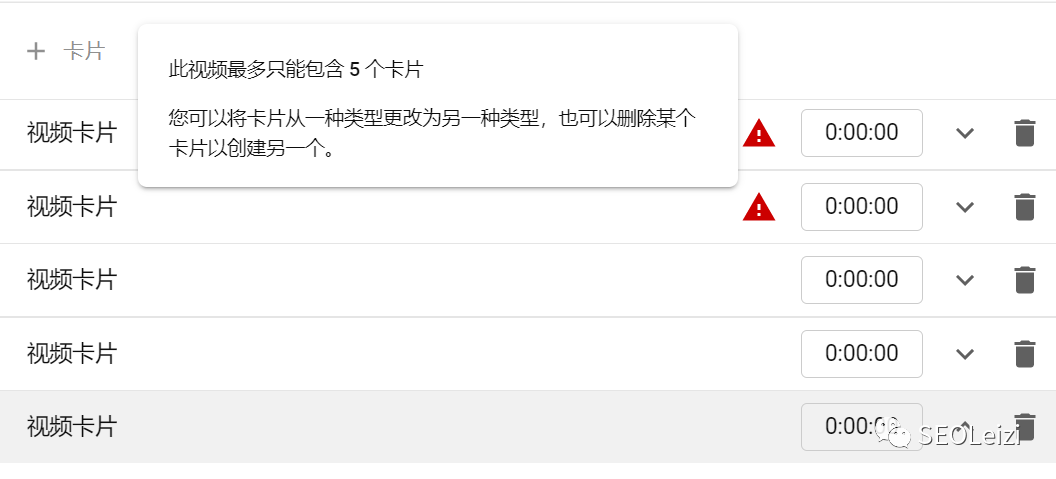
- 评论
评论掌管着你的这个视频的观众评论,你在这里可以单独对你的视频评论来进行管理,具体的如何使用评论的方法,我们会在之后的文章里详细交流。
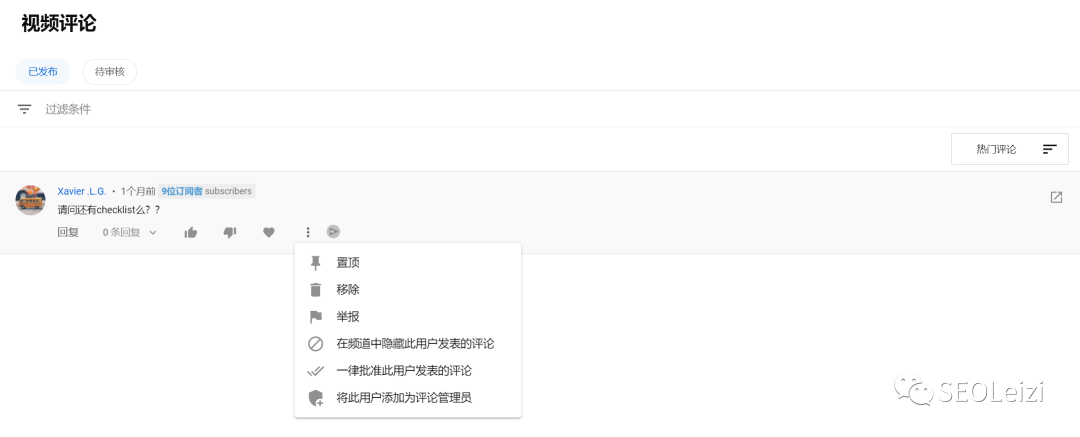
- 字幕
在字幕这一块,你可以单独对这个视频的字幕进行添加和修改,同样,这一期我们聚焦于内容模块,因此这一部分的内容我们会在后面的文章进行详细的交流。
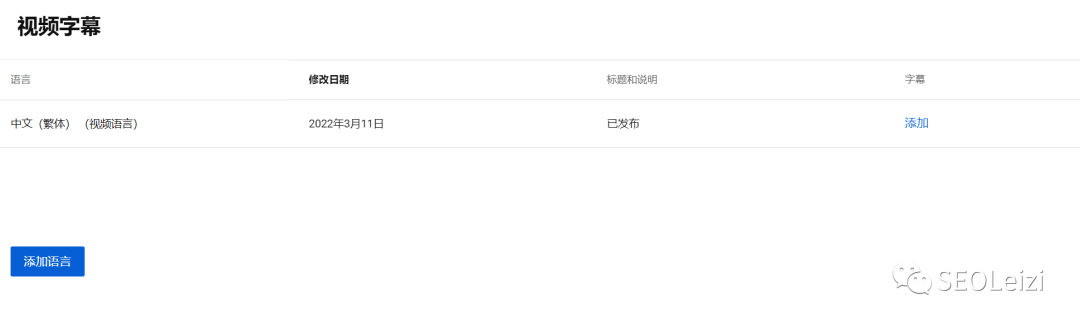
以上虽然只是单独的“详细信息”里的内容,但后面的数据分析和评论的内容也都涵括进来了,因此这里也就不再进行重复叙述了。当然后面还有三个点的选项,点击之后我们就能看到这些选项:
修改标题和说明:这里你可以对你的标题和说明进行简单修改,如果你觉得你不需要去修改像是标签,信息卡片等详细参数的话,那么在这里修改会相对方便一点。
获取用于分享的链接:当你点击它以后,这个视频的视频链接就会被直接复制到你的剪切板了,你只需要到你想要的地方点击“粘贴”就可以了。
宣传:这一点与Youtube广告挂钩,可以用Youtube广告来宣传你的这个视频;
下载:你可以重新从Youtube上将你的这个视频下载回你的电脑中;
永久删除:如果你的这个视频你觉得不行,那么可以选择永久删除,但你需要考虑到这一点,如果你的这个视频已经有了部分的流量的话,当你删除它以后,你的这些流量都会被从你的账号中清除。
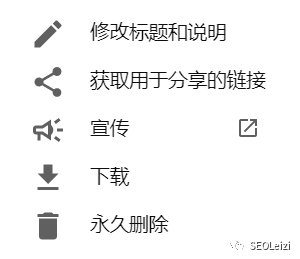
单独点击视频左边的小方框,在这里你可以单独对一个或者多个的视频进行对应内容的调节,添加至播放列表,下载和删除(删除是不可逆的,一旦视频删除,你的视频相关的信息将全部消失)
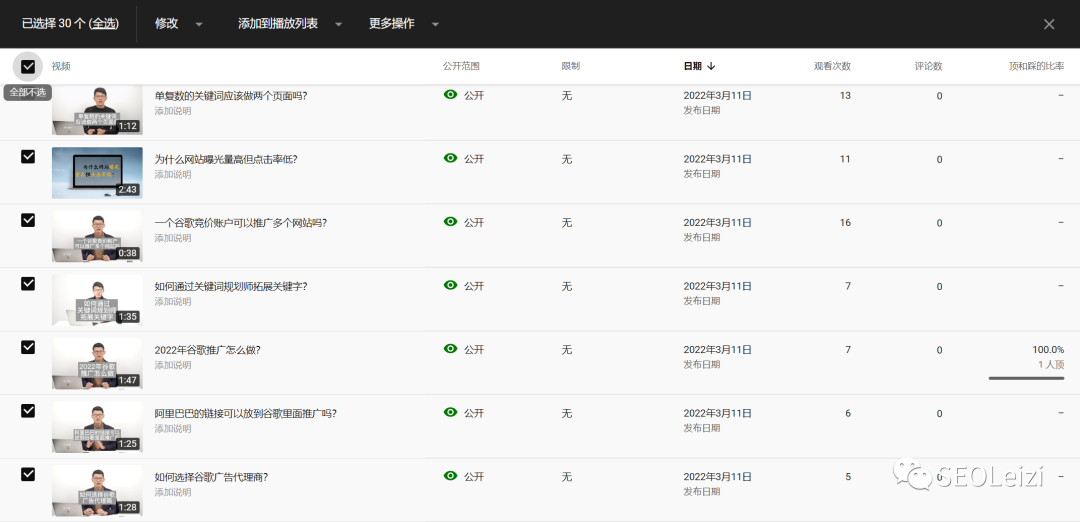
除开刚刚我们所说的在单个视频中可以查看并修改视频的公开范围,如果你的视频是存在版权警告的话,如果没有将这个警告给解除,那么这个视频的公开范围是无法设置为公开的,如果你不知道版权警告是什么的话,你可以来看看我的这篇文章 :版权警告是什么?
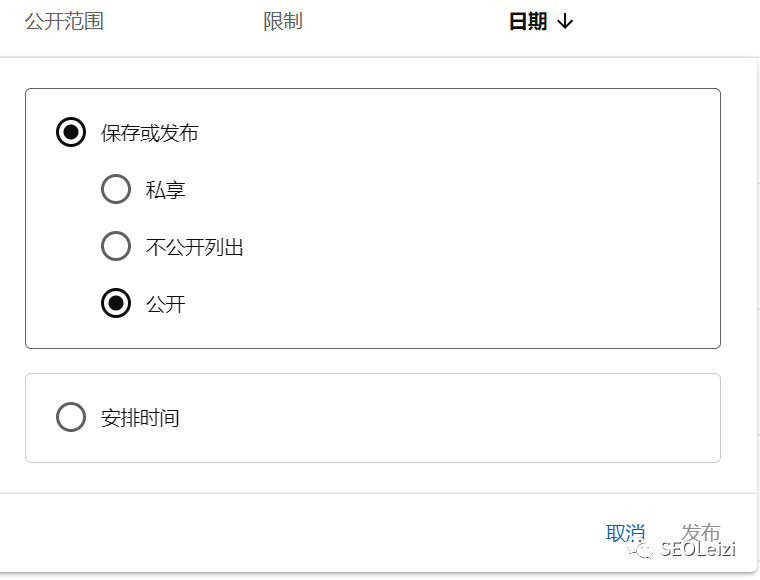
另外,在旁边你也能够看到视频的限制,如果存在版权主张的话,当你的鼠标指针放在上面的时候就会看到下方的提示:
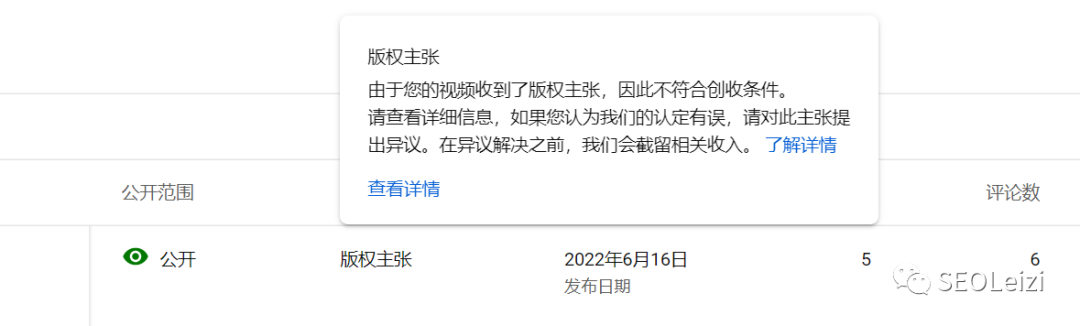
当你点击查看详情后我们就能看到你的视频中出现版权主张的内容有哪些以及在哪儿,以便你之后来修改你的视频内容(如果不知道版权主张是什么的话, 你可以来看看我的这篇文章:版权主张是什么?)
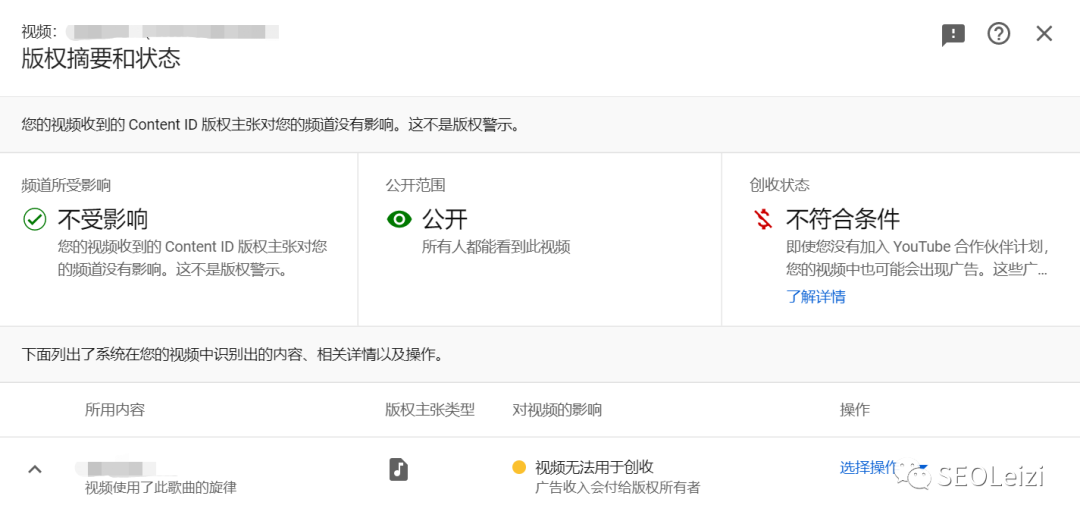
旁边还有直播的内容管理,管理的方法和视频的方法类似,当然如果你没有直播的内容,那么这一块的内容也就会是空白的了。

以上便是内容模块的大致内容了,简单的来说,内容模块就是掌管你频道里发布视频的地方,你可以对你的视频进行整理和修改,是整个工作室里不可缺少的模块了。
这一期我们就先聊到内容模块,下一期我们再继续聊聊接下来的模块。
关注我,带你了解更多的Youtube知识~